Echter, tenzij je alle geheime ingrediënten in de soep begrijpt, kan niet iedereen MS Word onder de knie krijgen en er het maximale uit halen.Vandaag zullen we zien hoe u afbeeldingen als opsommingstekens in MS Word kunt gebruiken in plaats van alleen te kiezen uit een lijst met vooraf gedefinieerde opsommingstekens.
Het kiezen van een aangepaste afbeelding als opsommingsteken kan de algehele kwaliteit van het document verbeteren.Het geeft je werk een persoonlijke stijl, in plaats van met de massa om te gaan.Het wordt echter aanbevolen om een afbeelding van goede kwaliteit te kiezen voor opsommingstekens en het wordt aanbevolen om een transparante achtergrond te gebruiken voor een professionele uitstraling.Dus als je de afbeelding hebt geselecteerd die je als opsommingsteken in MS Word wilt gebruiken, laten we dan doorgaan met deze tutorial.
- Open MS Word en markeer de lijst met opsommingstekens waarvoor u afbeeldingen als opsommingstekens wilt gebruiken.
- Klik opStartpagina Tabparagraaf Onderdeel van het project symbool Knop De pijl naar beneden op de VervolgensVanuit het vervolgkeuzemenu選擇 Definieer nieuw opsommingsteken .
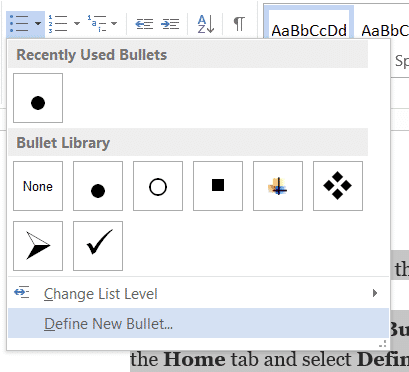
- Nu zul je zien "Definieer een nieuw opsommingsteken" Dialoogvenster, klik op"project"Symbool karakter" sectieOnder "beeld " .
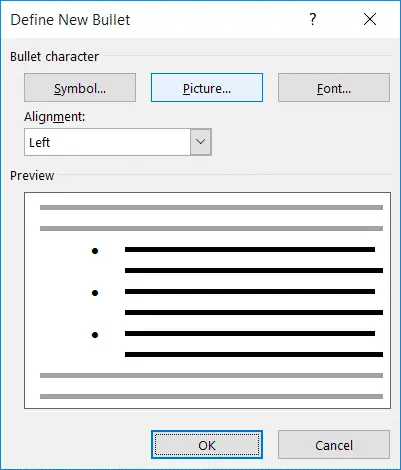
- Je hebt meerdere bronnen om afbeeldingen te kiezen.Laten we nu klikken op "Van bestand"VanSelecteer een afbeelding op de lokale schijf.
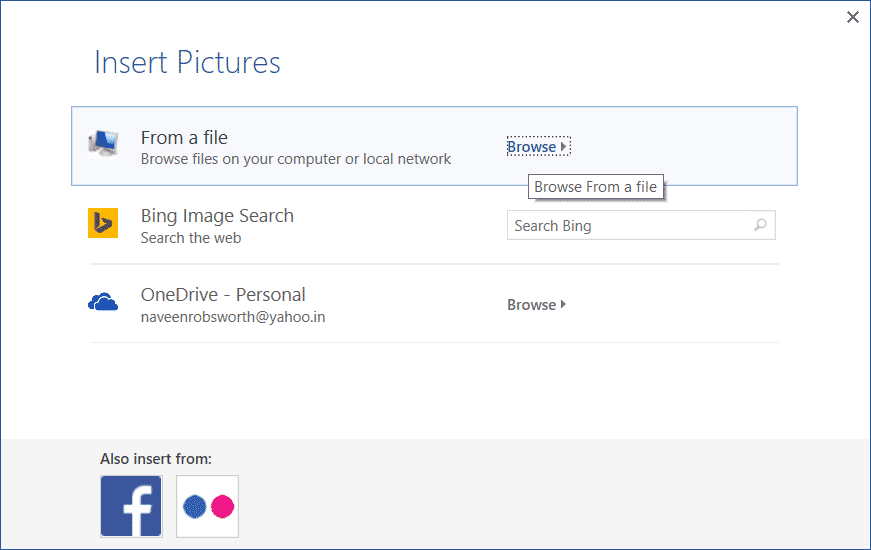
- Navigeer naar de map waar u de afbeelding wilt invoegen.Selecteer het en klik opInvoegen.
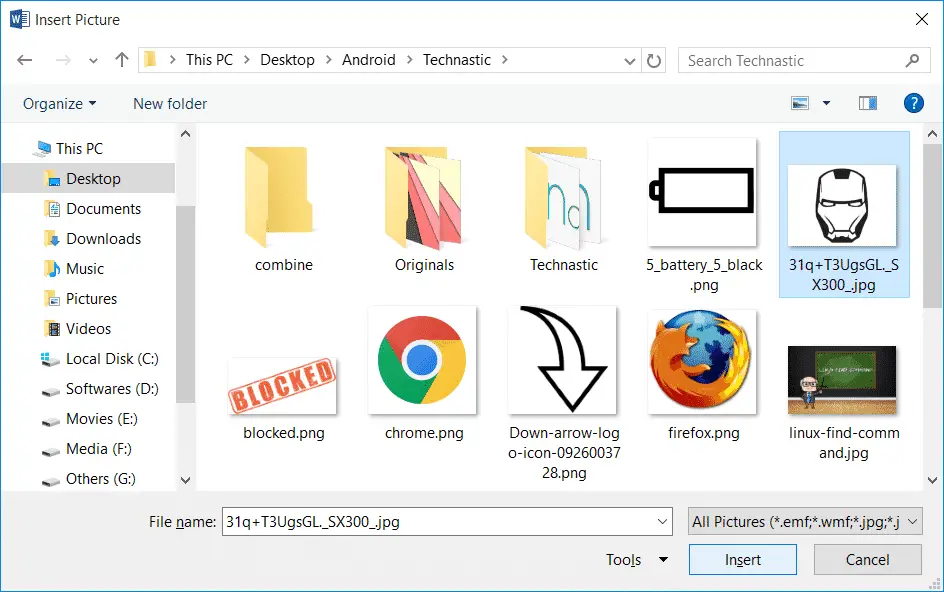
- Voordat u de wijzigingen toepast,Je kan gaan naar "Definieer een nieuw opsommingsteken" Dialoog vensterVoorbeeld van afbeelding bekijken .
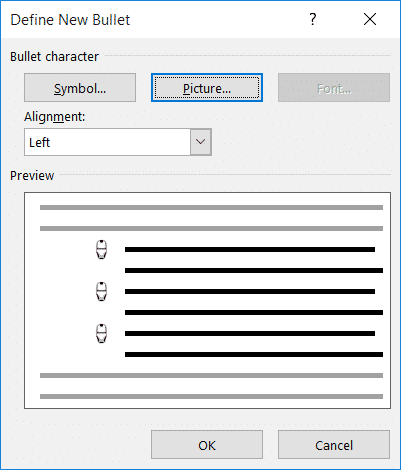
- Klik op OK om de wijzigingen op te slaan.
Ten slotte is dit hoe de opsommingstekens in de afbeelding eruit zien in uw Word-document.
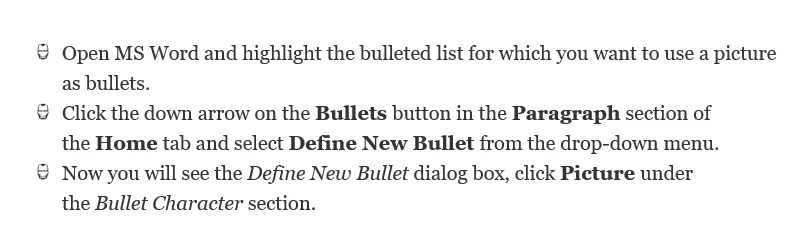
Dus, ziet de kogel op de foto er beter uit dan gewone oude gewone kogels?Ik wed dat je vanaf nu geen gewone kogels meer kiest.








![Hoe Roadrunner e-mail op Mac in te stellen [Update] Hoe Roadrunner e-mail op Mac in te stellen [Update]](https://infoacetech.net/wp-content/uploads/2021/06/5685-photo-1519824656922-02aa979af4cc-150x150.jpg)



